「DevTools z-index」でz-indexがかかっている要素をChrome開発者ツールに一覧表示させる
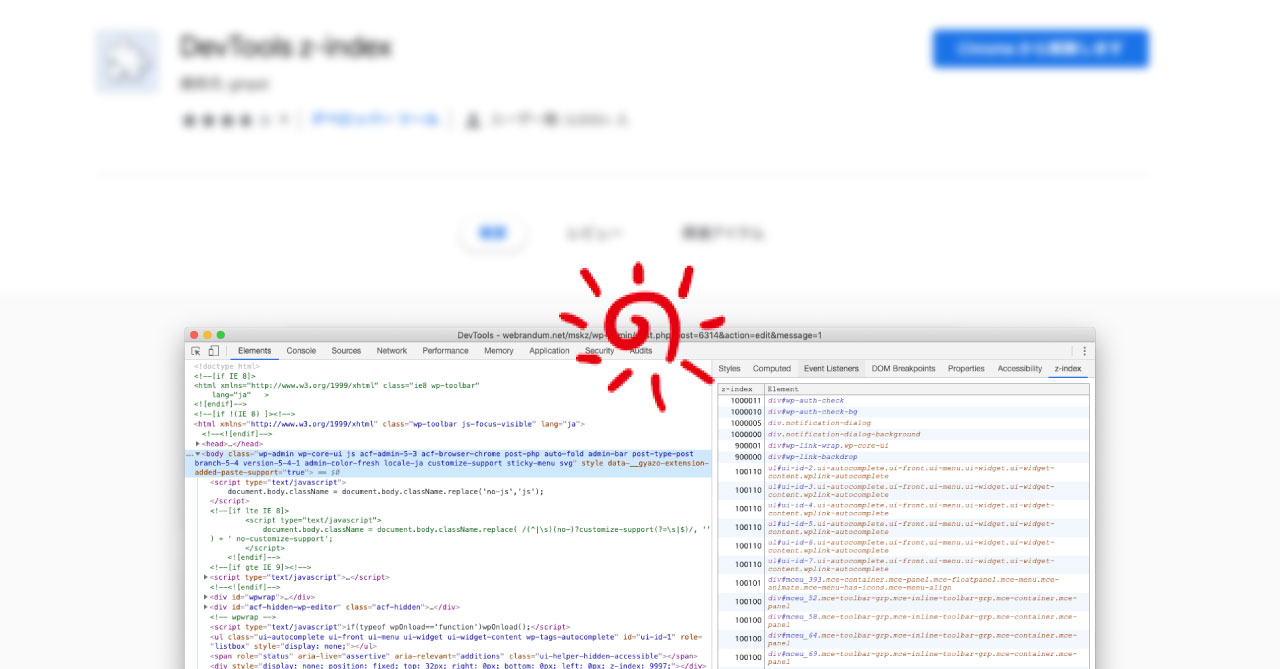
この記事の要約
- 「DevTools z-index」をインストールすると、開発者ツールの[Elements]内に[z-index]タブが追加される
- z-indexの値が大きい順に一覧で表示されるので、z-indexが現状どうなっているか知りたいときに便利
CSSで設定しはじめるとややこしいのがz-index、どの要素にどれだけの値が設定されているのか分からず、「とりあえずz-index:999999;にしておこう」となりがちです。
そんな風にその場のノリで設定していると、いつの間にかどんどん値が大きくなって管理が大変になります。
今回は現在表示しているページの、どの要素にz-indexがかかっているのか一覧で表示できるChrome拡張機能の「DevTools z-index」について紹介します。
DevTools z-indexのインストール
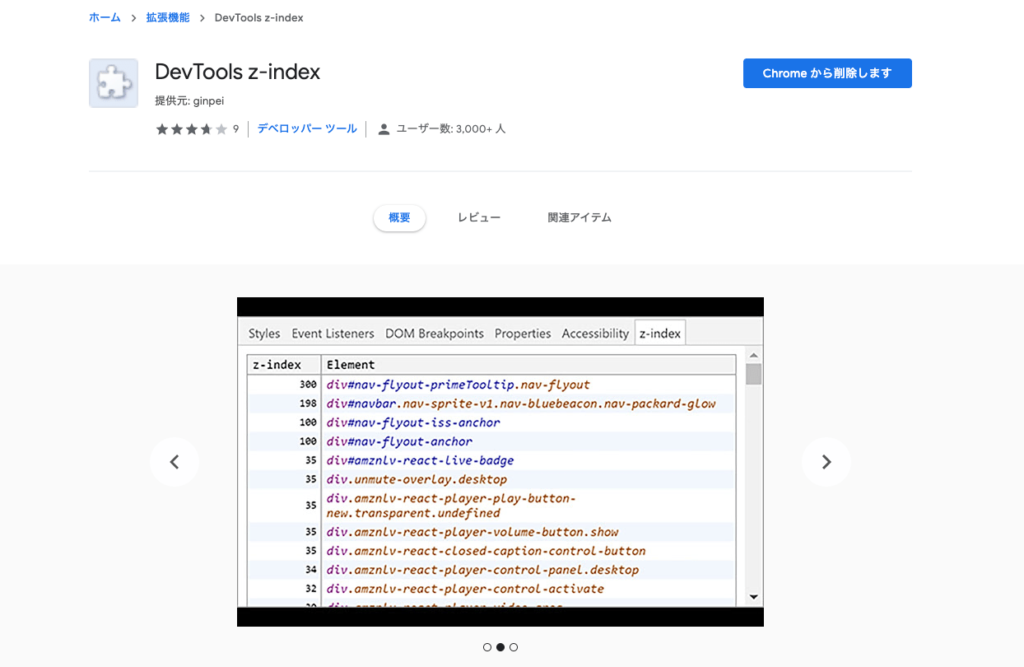
「DevTools z-index」はChromeウェブストアからインストールできます。
他のChrome拡張機能と違って、画面右上にアイコンは追加されないので注意が必要です。
(追加されている場合は右クリックから非表示にできます)
DevTools z-indexの使い方
インストールすると、開発者ツールの[Elements]タブ内の、[Styles]や[Computed]などが並んでいるタブ内に[z-index]が追加されます。
追加されている[z-index]タブをクリックすると、z-indexの値と要素の一覧が、値の大きい順に並んでいます。
![[z-index]タブ](https://webrandum.net/mskz/wp-content/uploads/2020/05/image_2-10-1024x557.png)
要素をクリックすれば、その要素が選択できるようになっているので、どの部分のコードかもすぐに分かります。
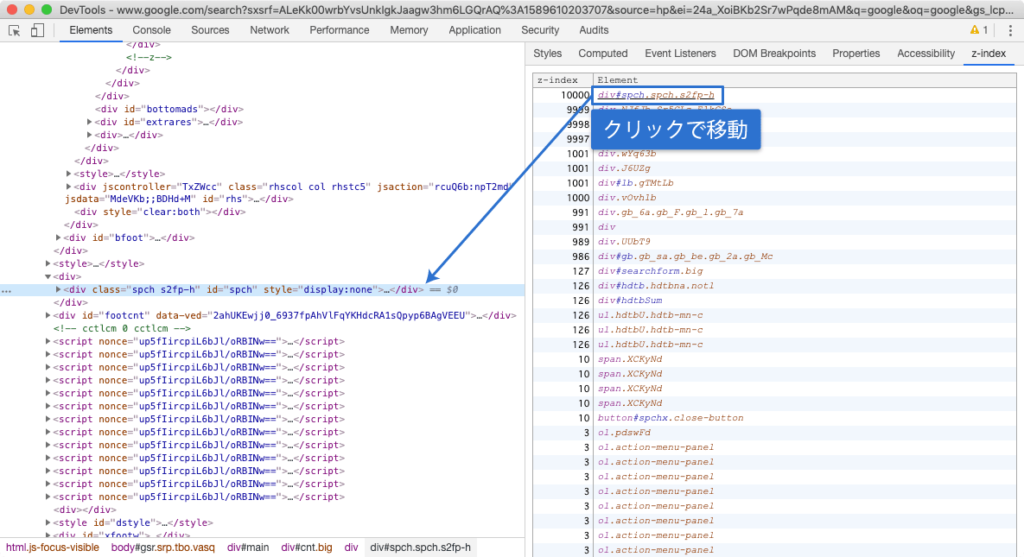
他の人が書いたコードを触るときなんかも、一度これで確認して現状がどうなっているか確認するといいですね。



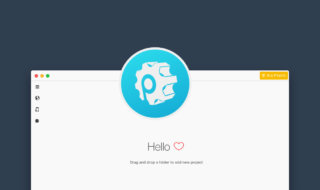 GUIコンパイラのPreprosを使ってSassのコンパイルを行う
GUIコンパイラのPreprosを使ってSassのコンパイルを行う  Visual Studio CodeからFTPソフトのTransmitを使用する拡張機能「Transmit」
Visual Studio CodeからFTPソフトのTransmitを使用する拡張機能「Transmit」 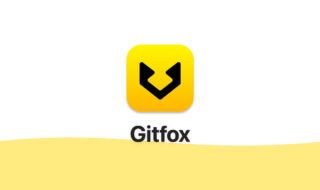 Mac向けのミニマルでお洒落なデザインのGitクライアント「Gitfox」
Mac向けのミニマルでお洒落なデザインのGitクライアント「Gitfox」  コーディング時にちゃんと意識したい複数語の連結方法一覧(キャメルケース・スネークケース・ケバブケース)
コーディング時にちゃんと意識したい複数語の連結方法一覧(キャメルケース・スネークケース・ケバブケース)  HTMLタグの入力をラクにするスニペット集
HTMLタグの入力をラクにするスニペット集  常時SSL化の設定をしたのに「保護された通信」が表示されない時はパスにHTTPが残っているのかも?
常時SSL化の設定をしたのに「保護された通信」が表示されない時はパスにHTTPが残っているのかも?  CSS疑似要素(::beforeや::after)のcontent内で改行したり半角スペースを複数入力する方法
CSS疑似要素(::beforeや::after)のcontent内で改行したり半角スペースを複数入力する方法  ターミナルでGitを使う時に最低限覚えておきたいコマンド
ターミナルでGitを使う時に最低限覚えておきたいコマンド 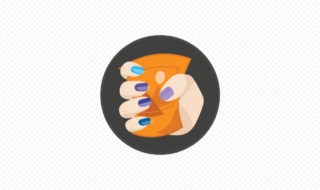 WebPに対応して画像サイズを最適化する方法
WebPに対応して画像サイズを最適化する方法  WordPressで作成した記事をSlackでシェアしたときに、抜粋文が長く表示される場合の対処法
WordPressで作成した記事をSlackでシェアしたときに、抜粋文が長く表示される場合の対処法  iTerm2で「Use System Window Restoration Setting」を設定しているとアラートが表示されて機能しない
iTerm2で「Use System Window Restoration Setting」を設定しているとアラートが表示されて機能しない  Google Chromeのサイト内検索(カスタム検索)機能を別のプロファイルに移行する方法
Google Chromeのサイト内検索(カスタム検索)機能を別のプロファイルに移行する方法  iPadで入力モードを切り替えずに数字や記号をすばやく入力する方法
iPadで入力モードを切り替えずに数字や記号をすばやく入力する方法  iPhoneやiPadでYouTubeの再生速度を3倍速や4倍速にする方法
iPhoneやiPadでYouTubeの再生速度を3倍速や4倍速にする方法  Keynoteで有効にしているはずのフォントが表示されない現象
Keynoteで有効にしているはずのフォントが表示されない現象  MacのKeynoteにハイライトされた状態でコードを貼り付ける方法
MacのKeynoteにハイライトされた状態でコードを貼り付ける方法  AirPodsで片耳を外しても再生が止まらないようにする方法
AirPodsで片耳を外しても再生が止まらないようにする方法  iTerm2でマウスやトラックパッドの操作を設定できる環境設定の「Pointer」タブ
iTerm2でマウスやトラックパッドの操作を設定できる環境設定の「Pointer」タブ  DeepLで「インターネット接続に問題があります」と表示されて翻訳できないときに確認すること
DeepLで「インターネット接続に問題があります」と表示されて翻訳できないときに確認すること  Ulyssesの「第2のエディタ」表示を使って2つのシートを横並びに表示する
Ulyssesの「第2のエディタ」表示を使って2つのシートを横並びに表示する  Path Finderを使ってキーボードだけでファイル操作する方法(応用編)
Path Finderを使ってキーボードだけでファイル操作する方法(応用編)  macOSのコマンドパレット比較!SpotlightとAlfred、Raycastどれを使えばいい?
macOSのコマンドパレット比較!SpotlightとAlfred、Raycastどれを使えばいい?  1つのノートアプリにすべて集約するのをやめた理由|2025年時点のノートアプリの使い分け
1つのノートアプリにすべて集約するのをやめた理由|2025年時点のノートアプリの使い分け  Notionログイン時の「マジックリンク」「ログインコード」をやめて普通のパスワードを使う
Notionログイン時の「マジックリンク」「ログインコード」をやめて普通のパスワードを使う  AlfredでNotion内の検索ができるようになるワークフロー「Notion Search」
AlfredでNotion内の検索ができるようになるワークフロー「Notion Search」  Gitで1行しか変更していないはずのに全行変更した判定になってしまう
Gitで1行しか変更していないはずのに全行変更した判定になってしまう  Macでアプリごとに音量を調節できるアプリ「Background Music」
Macでアプリごとに音量を調節できるアプリ「Background Music」  Macのターミナルでパスワード付きのZIPファイルを作成する方法
Macのターミナルでパスワード付きのZIPファイルを作成する方法  MacBook Proでディスプレイのサイズ調整をして作業スペースを広げる
MacBook Proでディスプレイのサイズ調整をして作業スペースを広げる